Sisukord
Brauser Ümbersuunamisviirus ( tuntud ka kui " Google Redirect viirus ") on brauseri reklaamvara ja kaaperdusprogramm, mis suunab teie otsingutulemused võltsitud nakatunud veebilehtedele, mis võivad kahjustada teie arvutit. Ümbersuunamisviirus muudab teie otsingusseadeid ja keelab ka Windowsi ja viirusetõrje uuendused, muutes teie internetiühenduse ja brauseri seadeid. Teine sümptom, kui nakatunud on Ümbersuunamine viirus, on see, et teie arvuti kiirus aeglustub, sest taustal töötavad pahatahtlikud protsessid.
Saate hõlpsasti eemaldada mis tahes brauseri Redirect viiruse, järgides alljärgnevaid samme:

Samm 1: Eemaldage pahatahtlikud jooksvad protsessid.
1. Lae alla TDSSKiller Anti-rootkit utiliit Kaspersky veebisaidilt teie töölaual.
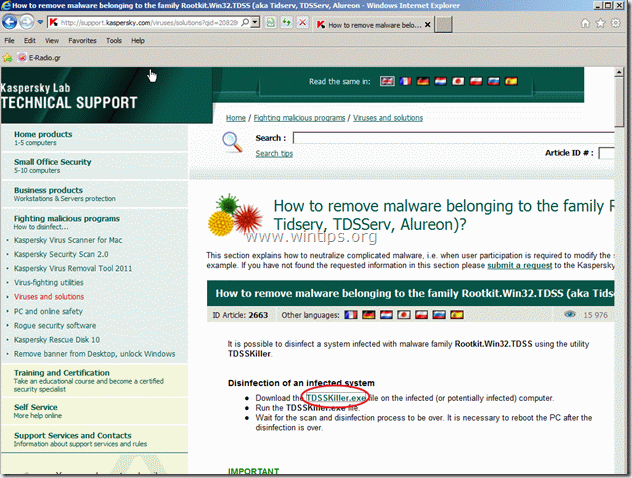

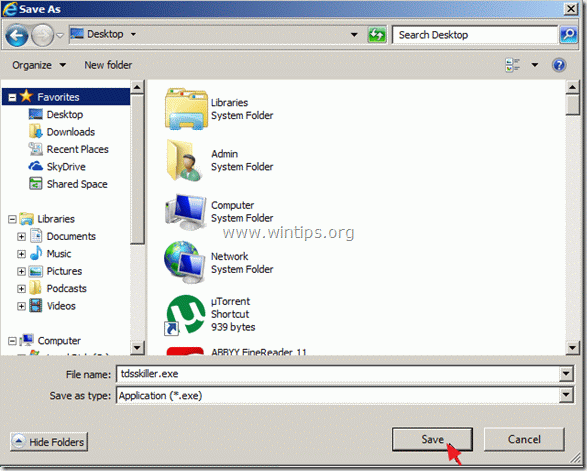
2. Kui allalaadimine on lõppenud, minge töölauale ja tehke topeltklõps "tdsskiller.exe", et käivitada see.

3. Kaspersky's Anti-rootkit utiliidi programmis vajutage " Alusta skannimist ".
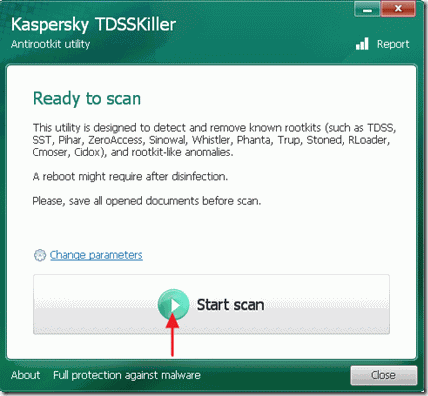
Kui skaneerimisprotsess on lõpetatud, avaneb uus aken skaneerimistulemustega.
4. Vali " Cure " ja laske programmil lõpetada nakatunud failide ravimine.
5. Kui "kõvenemine" on lõppenud, taaskäivitamine teie arvuti.
6. Pärast taaskäivitamist, käivitada TDSSKiller uuesti et skaneerida veel üks kord Rootkitide suhtes. Kui eelmine ravimistöö lõpetati edukalt, teatab programm nüüd, et "Uhkeid ei leitud ".

2. samm: Eemaldage ja peatage ülejäänud pahatahtlikud protsessid, kasutades "RogueKiller".
1. Laadige alla ja salvestage utiliit "RogueKiller" oma töölauale.
Teatis*: Lae alla versioon x86 või X64 vastavalt teie operatsioonisüsteemi versioonile. Teie operatsioonisüsteemi versiooni leidmiseks " Parem klõps paremal " oma arvuti ikoonil ja vaadake " Süsteemi tüüp " jagu.

2. Leia "RogueKiller" oma töölaual ja topeltklõps selle käivitamiseks. Kui eelotsing on lõpetatud, vajutage "Scan" nuppu, et teostada täielik skaneerimine.
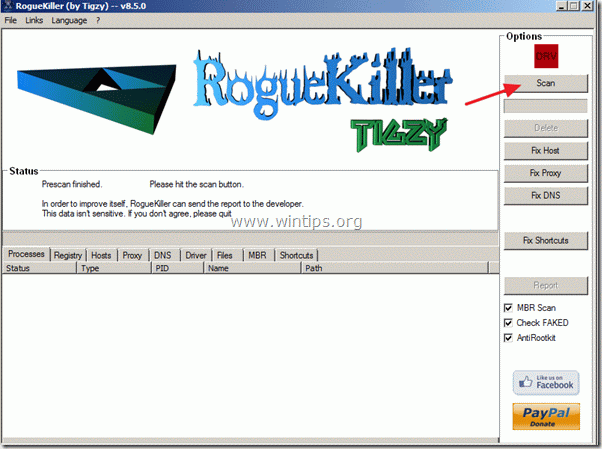
3. Kui täielik skaneerimine on lõpetatud, vajutage "Kustuta", et eemaldada kõik pahatahtlikud elemendid.

Samm 3. Taastage oma internetiühenduse seaded vaikimisi.
RogueKiller utiliidi käivitamisel jätkake internetiühenduse seadete parandamist.
1. Parandage oma "hosts "* faili.
Kui eemaldamisprotsess on lõpetatud, vajutage nuppu " Fix Host " nuppu.
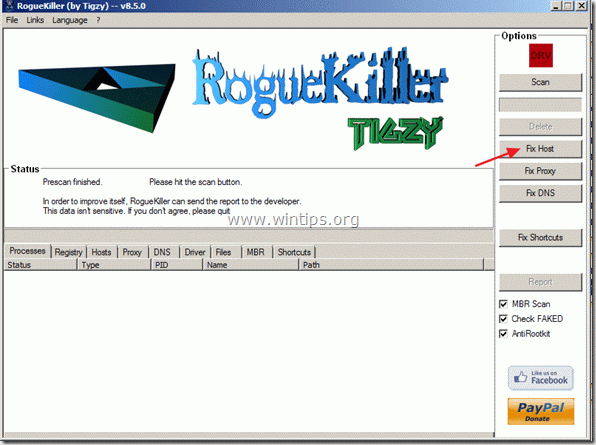
2. Parandage oma "Proxy" seaded.
Proxy seadete taastamiseks vajutage nuppu " Fix Proxy " nuppu.

3. Parandage oma "DNS" seaded.
DNS-seadete taastamiseks vajutage nuppu " Fix Proxy " nuppu.
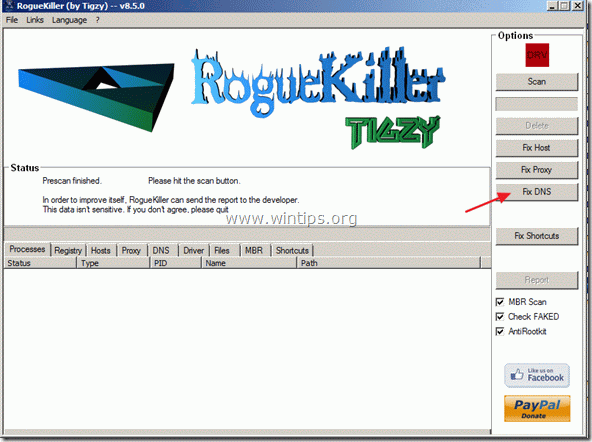
4. Sulgege Rogue Killer utiliit ja taaskäivitage arvuti.
Kui arvuti taaskäivitub, kontrollige internetiühendust ja jätkake järgmise sammuga.
Samm 4. Puhastage soovimatud failid ja kirjed.
Kasutage " CCleaner " programmi ja jätkake puhas teie süsteemi ajutisest Interneti-failid ja kehtetud registrikanded.*
* Kui te ei tea, kuidas paigaldada ja kasutada "CCleaner", lugege neid juhiseid .
Samm 5 Puhastada teie arvuti alates pahatahtlikud ohud.
Kasutage programmi "MalwareBytes Antimalware", et puhastada oma arvutit arvutisse jäänud pahatahtlikest ohtudest.*
MalwarebytesTM kaitse eemaldab nuhkvara, reklaamprogrammid ja pahavara. Alusta tasuta allalaadimist kohe!
*Kui te ei tea, kuidas paigaldada ja kasutada " MalwareBytes Anti-Malware ", loe neid juhiseid.
Nõuanded: Tagamaks, et teie arvuti on puhas ja turvaline, viige läbi Malwarebytes' Anti-Malware'i täielik skaneerimine Windowsi "Turvalises režiimis". .*
*Windowsi turvarežiimi sisenemiseks vajutage klahvi " F8 " klahvi, kui arvuti käivitub, enne Windowsi logo ilmumist. Kui " Windowsi lisavalikute menüü " ilmub ekraanile, kasutage klaviatuuri nooleklahve, et liikuda klahvile Turvaline režiim ja seejärel vajutage "ENTER “.
Samm 6. Viige läbi täielik skaneerimine oma viirusetõrjeprogrammiga
Käivitage oma viirusetõrjeprogramm ja teostada täielik skaneerimine kõikidele failidele ja kaustadele.

Andy Davis
Süsteemiadministraatori ajaveeb Windowsi kohta





